win7桌面无任何图标 开机后只有桌面背景没有图标显示
Win7桌面无法显示任何图标的问题,是一种常见的桌面显示异常情况,当我们启动电脑后,却发现桌面上只有背景图片,而没有任何图标显示,这无疑会让人感到困惑和无所适从。这种情况可能会导致用户无法正常使用计算机,无法打开所需的程序和文件。虽然这个问题看似简单,但解决起来却需要一定的技巧和耐心。接下来我们将详细探讨这个问题可能的原因和解决方法,帮助大家迅速恢复桌面的正常显示。
具体步骤:
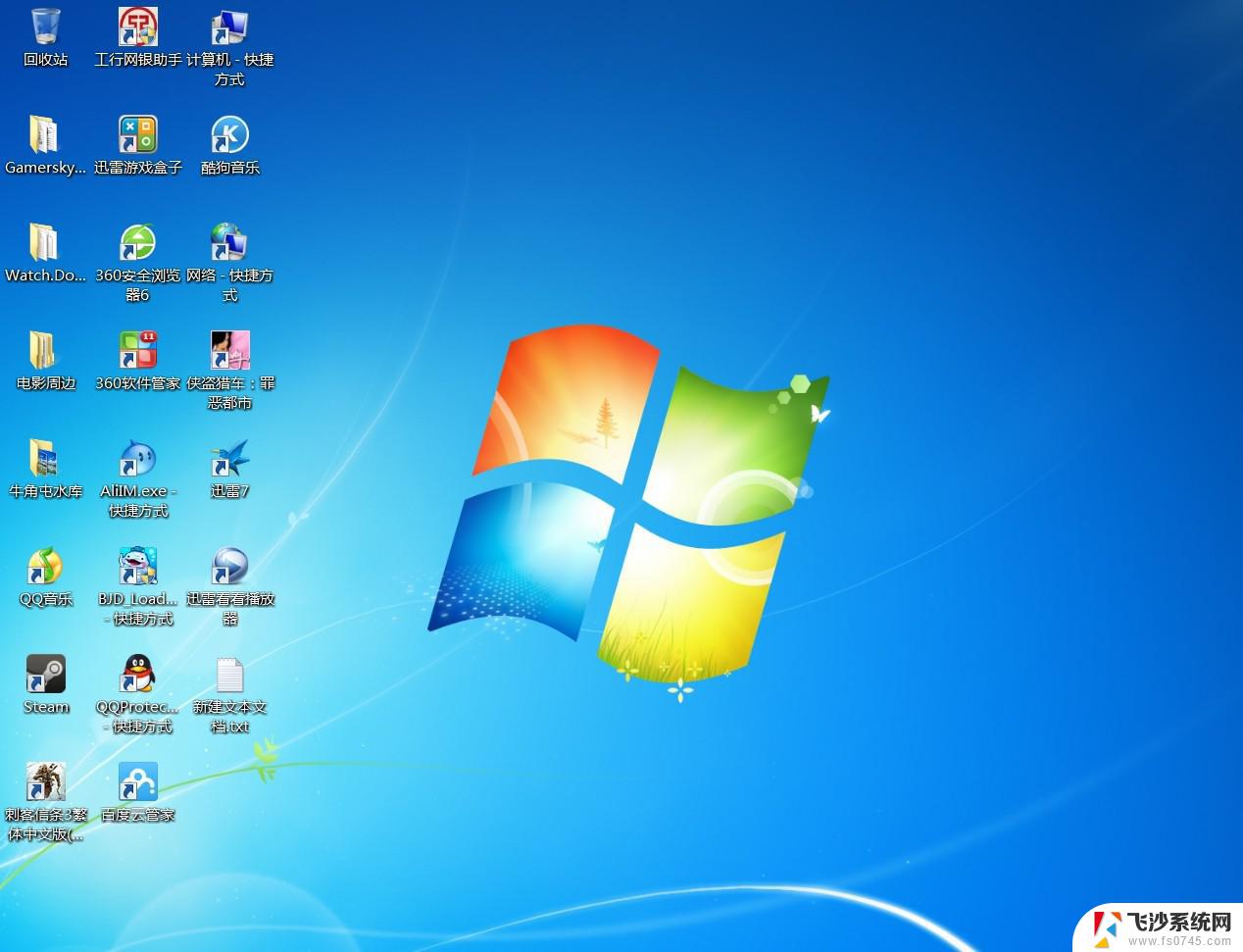
1. 按下“Ctrl+Alt+Del”组合键打开任务管理器(如果按这三个健也不管用,直接重装系统吧,呵),点击进程选项卡,看看里面是不是有explorer.exe进程,如果有把它关闭。然后点击“文件”→“新建任务”,在打开的“创建新任务”对话框中输入“explorer”,单击“确定”按钮后,稍等一下就可以见到桌面图标了。
2. 如果上述的创建新任务,确定或回车时提示说找不到explorer.exe文件,说明该文件被删除了,你可以用U盘到其它电脑的C:\WINDOWS文件夹中复制explorer.exe文件到你的电脑上的C:\WINDOWS文件夹中。 注:因为explorer.exe进程没有启动,不能用常规方法进行复制。复制方法:先到其它的电脑上将explorer.exe复制到U盘上,然后将U盘插到你的电脑上。按“Ctrl+Alt+Del”组合键打开“任务管理器”,点击“文件”→“新建任务”,在打开的“创建新任务”对话框中点击“浏览(B)...”按钮,在出现的“浏览”对话框中定位到U盘的存储explorer.exe的文件夹,找到explorer.exe文件,右键单击该文件选择“复制(C)”,然后再定位到C:\WINDOWS文件夹,右键单击空白出选择“粘贴(P)”即可,再按前一步的方法创建explorer.exe任务即可显示图标。 用系统盘也可以,插入Win XP系统安装光盘,用上述相同的方法将光盘上I386文件夹中的EXPLORER.EX_文件复制到C:\WINDOWS文件夹中,然后右键单击EXPLORER.EX_文件选择“重命名(M)”将其改名为explorer.exe即可。当然你也可以用win pe盘直接从U盘中复制到windows文件夹下。
3. 在重启后下次进入系统时,很可能还是看不到桌面图标。这说明该方法不能彻底解决,可以单击“开始→运行”,在打开的“运行”对话框中输入“regedit”(引号不要输入),按“确定”或回车键Enter,打开注册表编辑器,定位到HKEY_LOCAL_MACHINE\SOFTWARE\Microsoft\Windows NT\CurrentVersion\Winlogon,然后查看该分支下的Shell值是否为“Explorer.exe”。如果不是,请手动修改为“Explorer.exe”。 如果是一般的explorer.exe文件损坏造成的启动时桌面无法正常显示图标,这就可以解决掉了,如果是种了木马或病毒可能这种方法可能会不起作用,可以在安全模式下调出桌面,然后进行杀毒或重装系统了。免费资源收集网提示大家:不同的情况不同对待,一般出现桌面不正常的情况,要想完美解决估计是要重新装系统的,不过情况不同可以试下
以上就是win7桌面无任何图标的全部内容,如果您遇到相同的问题,可以参考本文中介绍的步骤进行修复,我们希望这些信息能够对您有所帮助。
win7桌面无任何图标 开机后只有桌面背景没有图标显示相关教程
-
 电脑首页图标没有了 Win7显示桌面图标不见了怎么办
电脑首页图标没有了 Win7显示桌面图标不见了怎么办2024-01-22
-
 win7桌面图标没有了 win7系统桌面图标不见了怎么办
win7桌面图标没有了 win7系统桌面图标不见了怎么办2024-06-04
-
 win7桌面没有图标 win7系统桌面图标不见了怎么恢复
win7桌面没有图标 win7系统桌面图标不见了怎么恢复2024-09-16
-
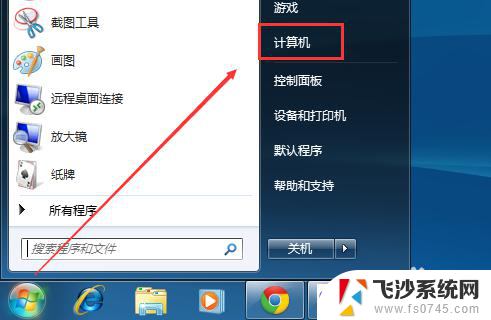 win7桌面上没有我的电脑图标怎么办 Win7桌面如何显示我的电脑图标
win7桌面上没有我的电脑图标怎么办 Win7桌面如何显示我的电脑图标2023-12-23
- 台式电脑桌面不显示图标怎么办 如何恢复win7桌面图标
- window 7 电脑右下角没有隐藏图标 win7隐藏桌面图标方法
- win7桌面图标都没了 win7桌面图标消失了怎么办
- win7桌面图标设置 win7系统如何自定义桌面图标设置
- win7添加我的电脑图标 Win7桌面如何显示我的电脑图标
- 如何在任务栏显示桌面图标 Win7任务栏上如何添加显示桌面的快捷方式
- 怎样使电脑不卡顿更流畅win7 电脑卡顿不流畅怎么办
- w7蓝牙怎么连接蓝牙音响 win7如何设置蓝牙音箱
- win7系统不能识别移动硬盘 WIN7连接移动硬盘无法显示解决方法
- win7怎么看哪个是固态硬盘哪个是机械硬盘 win7怎么查看电脑硬盘型号
- 电脑开机桌面壁纸黑屏 Win7桌面背景消失变成黑屏
- 笔记本win7找不到手机热点怎么办 电脑找不到手机热点
win7系统教程推荐
- 1 怎样使电脑不卡顿更流畅win7 电脑卡顿不流畅怎么办
- 2 win7怎么看哪个是固态硬盘哪个是机械硬盘 win7怎么查看电脑硬盘型号
- 3 win7电脑之间怎么共享文件 WIN7共享文件给其他电脑步骤
- 4 w7图标大小怎么设置在哪里 win7如何调整桌面图标大小
- 5 win7扩展屏不显示任务栏 win7双显示器如何显示相同任务栏
- 6 win7自带键盘怎么打开 win7内置键盘如何打开
- 7 win8快速换成win7系统 联想电脑win8换win7图文教程
- 8 win7笔记本没有wifi连接功能 win7无线网络连接无法连接
- 9 windows图标字体颜色 Win7/8桌面图标字体颜色改变技巧
- 10 win7代码0×0000050 win7系统蓝屏代码0x00000050解决步骤